I migliori metodi 4 per cancellare la cronologia su un iPad
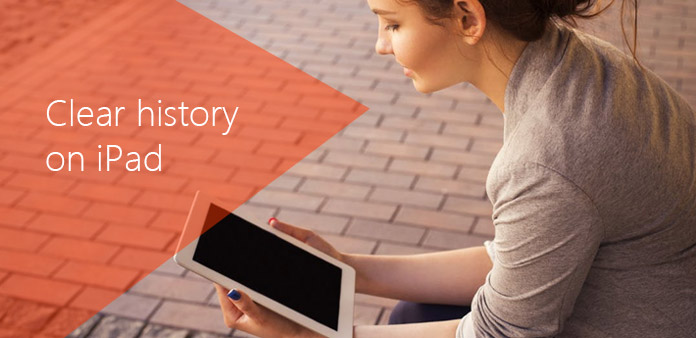
Nella nostra vita quotidiana, è comune usare iPad per navigare in Internet. Perché l'iPad è più conveniente del laptop e lo schermo dell'iPad è più grande dello smart phone. Tuttavia, quando si tratta della privacy, è possibile che non si desideri una registrazione delle pagine Web visitate o delle altre attività su iPad. È possibile che si desideri eliminare la cronologia di navigazione su iPad o persino cancellare l'intero iPad senza traccia. Se questo è ciò che ti preoccupa, allora vieni nel posto giusto. L'articolo introdurrà i metodi 4 per cancellare la cronologia su iPad, iPad Air o iPad mini.
Metodo 1: come cancellare la cronologia su iPad senza traccia
Per cancellare la cronologia su un iPad senza traccia, Tipard Gomma per iPhone dovrebbe essere la migliore gomma dati per ripulire l'intero iPad. È in grado di cancellare in modo sicuro la cronologia del browser, le informazioni di accesso, i dati della cache, i messaggi, i video, i file musicali, le foto e altro ancora da iPad con 100% irrecuperabile.
Collega l'iPad al programma
Avvia Tipard iPhone Eraser dopo. Quindi utilizzare il cavo USB per collegare l'iPad al computer e il programma lo rileverà automaticamente. Puoi eliminare la cronologia di Google, pulire la cache e la memoria, le app, la cronologia del browser, i cookie safari e altro ancora da iPad con facilità.
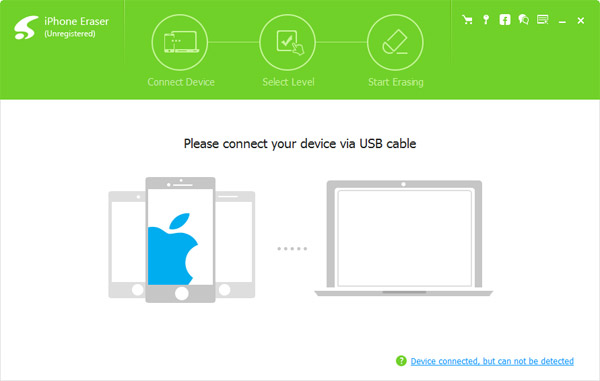
Scegli il livello di cancellazione
Scegli il livello di cancellazione per cancellare tutte le cronologie su iPad. Il programma fornisce i livelli di cancellazione di 3 per cancellare in modo permanente tutta la cache dell'iPad e puoi scegliere il livello di cancellazione "basso" blu per cancellare tutte le cronologie e gli eventi.
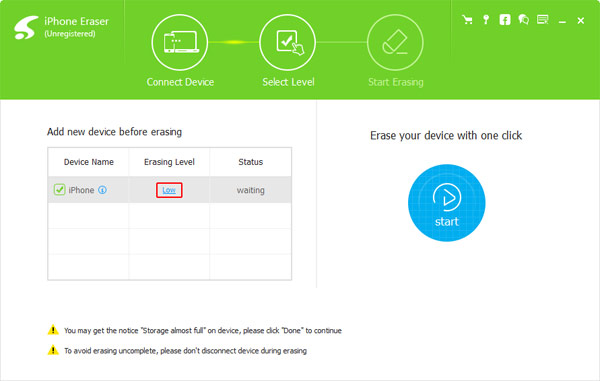
Cancella la cronologia su iPad
Fai clic sul pulsante "Start" per cancellare i dati sul tuo iPad. Al termine dell'intero processo, è possibile trovare tutti i dati eliminati. La cronologia di navigazione, la cache, le foto, i video e altri file su iPad non possono più essere ripristinati.
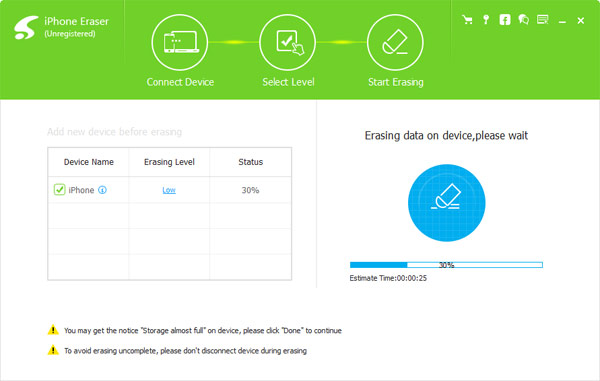
Metodo 2: Come eliminare la cronologia su iPad nelle Impostazioni
Se hai solo bisogno di rimuovere la cronologia di navigazione su iPad, puoi semplicemente eliminarli direttamente in Impostazioni. Basta controllare il processo di dettaglio per pulire la cronologia di navigazione senza traccia come i seguenti passaggi.
Passo 1: accedi alla cronologia di navigazione su Impostazioni
Tocca l'icona "Impostazioni" dalla schermata principale di iPad. Scorri verso il basso sul lato sinistro fino a trovare una voce per Safari. Premi l'opzione "Safari" e puoi trovare "Cancella cronologia", appena sopra "Cancella cookie e dati".

Passo 2: Cancella cronologia su un iPad in Impostazioni App
Dopo aver fatto clic sull'opzione "Cancella cronologia", ti verrà chiesto di confermare la tua scelta di eliminare la cronologia su iPad. Accetta l'opzione e la cronologia di navigazione web visitata scomparirà per sempre.
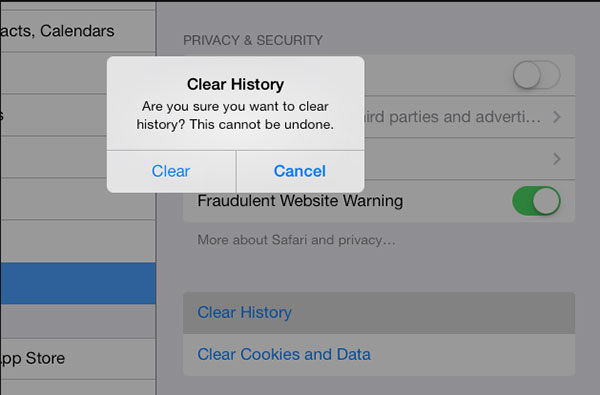
Suggerimenti: Cancella cronologia su iPad non disponibile
Quando non ci sono dati storici o sul sito web da cancellare, l'impostazione diventa grigia. L'impostazione potrebbe anche essere grigia se i controlli parentale sono impostati per i siti web. Per verificare le tue impostazioni, vai in Impostazioni> Generali> Restrizioni, quindi scorri fino a Contenuto consentito.
Metodo 3: come cancellare la cronologia su un iPad da Safari
Oltre a cancellare la cronologia su iPad nell'app Impostazioni, puoi anche rimuovere direttamente la cronologia di navigazione da Safari. Per quanto riguarda il metodo, puoi rimuovere alcune cronologie di navigazione indesiderate solo su iPad invece che su tutte.
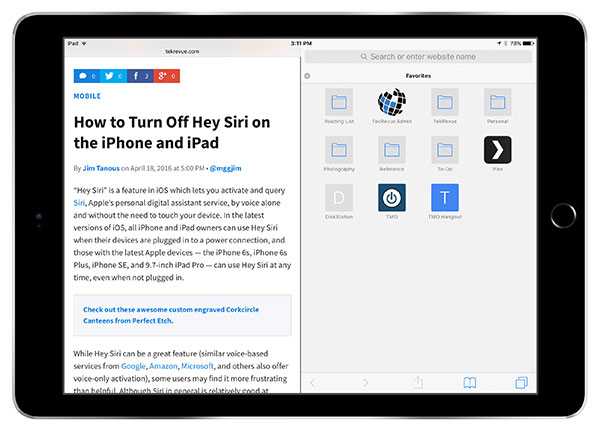
Passo 1: apri i segnalibri
Apri Safari facendo clic sull'icona di Safari nell'angolo in basso a sinistra dello schermo del tuo iPad. Ora fai clic sull'icona "segnalibri", che si trova nella parte superiore della finestra del browser, proprio a destra della barra degli indirizzi.
Passo 2: seleziona l'opzione della cronologia e cancella la cronologia
Seleziona l'opzione "Cronologia". Ora vedrai un elenco di tutte le pagine che hai visitato, insieme al giorno e alla data in cui sei andato su quel sito. Nella parte inferiore della luce, vedrai l'opzione 'Cancella'. Colpiscilo Ti verranno ora assegnate due opzioni "Cancella cronologia" o "Annulla". A cancella la tua cronologia di navigazione su iPad, semplicemente premi "Cancella cronologia". E questo è tutto.
Metodo 4: come sbarazzarsi dei dati di navigazione su iPad Google Chrome
Google Chrome è un ottimo browser per iPad ed è facile da usare e amichevole. Tuttavia, Google Chrome per iPad memorizza i dati di navigazione sul tablet, inclusa la cronologia dei siti Web visitati. Questo non è sicuro per la tua privacy. Quindi, se vuoi evitare questa situazione, dovresti imparare come sbarazzarti dei dati di navigazione. Ecco la soluzione.
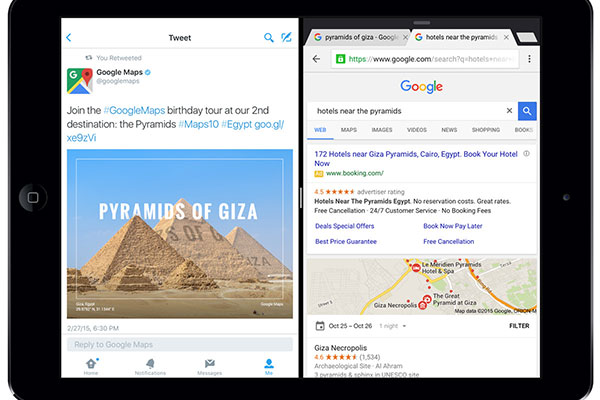
Passo 1: consente di accedere all'opzione di impostazione
Apri il tuo browser. Tocca il pulsante del menu Chrome (tre punti allineati verticalmente), situato nell'angolo in alto a destra della finestra del browser. Quando viene visualizzato il menu a discesa, selezionare l'opzione Impostazioni.
Passo 2: cancella i dati di navigazione
Individua la sezione Avanzate e tocca Privacy. Quindi vedrai l'opzione Cancella dati di navigazione e cliccaci sopra. I dati Clear Browsing Data su iPad ora dovrebbero essere visibili, offrendo le seguenti opzioni.
- 1. Cronologia di navigazione
- 2. Cookies, dati del sito
- 3. Immagini e file memorizzati nella cache
- 4. Password salvate
- 5. Compilazione automatica dei dati
Chrome può cancellare parte dei dati sull'iPad perché potresti non voler eliminare tutte le tue informazioni personali in un colpo solo. Seleziona il particolare oggetto da eliminare e un segno di spunta blu accanto al suo nome. Toccando un componente di dati privati una seconda volta si rimuoverà detto segno di spunta.
Passo 3: eliminazione dei dati di navigazione
Per iniziare la cancellazione, seleziona Cancella dati di navigazione sul tuo iPad. Un insieme di pulsanti apparirà ora nella parte inferiore dello schermo, richiedendo di scegliere Cancella dati di navigazione una seconda volta per avviare il processo.
Sommario
Hai comprato un nuovo iPad e vuoi cancellare tutti i dati sul tuo vecchio iPad per venderlo su eBay? Non è possibile rimuovere completamente i dati dal tuo iPad semplicemente cancellando o ripristinando. IPhone Eraser sarà la scelta migliore per cancellare tutti i dati sul tuo iPad in modo permanente e proteggere le tue informazioni private da furti. Questo software per la cancellazione dei dati dell'iPhone può cancellare tutto da iPhone e sovrascrivere lo spazio di archiviazione per rendere irrecuperabili i dati cancellati.







